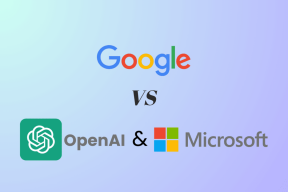Pataisyti nepakanka saugyklos šiai komandai apdoroti
Įvairios / / June 04, 2022

Daugelis „Windows“ naudotojų susiduria su tuo, kad nepakanka saugyklos vietos šiai komandų klaidos eilutei apdoroti dėl kai kurių registro klaidų, atminties problemų ir tvarkyklės konfliktų. Jei taip pat susiduriate su ta pačia problema, šis vadovas padės ją išspręsti naudojant veiksmingus trikčių šalinimo metodus. Taigi, tęskite skaitymą, kad pašalintumėte nepakankamą atminties išteklių, kad galėtumėte apdoroti šią komandos klaidą sistemoje „Windows 10“.

Turinys
- Kaip pataisyti nepakanka saugyklos, kad būtų galima apdoroti šią komandą
- 1 būdas: atlaisvinkite vietos C diske
- 2 būdas: uždarykite foninius procesus
- 3 būdas: uždarykite senas sesijas
- 4 būdas: išvalykite laikinus failus
- 5 būdas: taisykite sistemos failus
- 6 būdas: iš naujo nustatykite nesuderinamos paskyros slaptažodį
- 7 būdas: atnaujinkite grafikos tvarkykles
- 8 būdas: iš naujo įdiekite grafikos tvarkykles
- 9 būdas: grąžinkite grafikos tvarkykles
- 10 būdas: atnaujinkite MS SQL Server
- 11 būdas: paleiskite kenkėjiškų programų nuskaitymą
- 12 būdas: atnaujinkite „Windows“.
- 13 būdas: pakeiskite našumo parinktis
- 14 būdas: padidinkite ieškos failą
- 15 būdas: pakeiskite IRPStackSize parametrą
- 12 būdas: iš naujo nustatykite kompiuterį
Kaip pataisyti nepakanka saugyklos, kad būtų galima apdoroti šią komandą
Yra tiek daug priežasčių, lemiančių klaidą, nes nėra pakankamai vietos šiai komandai apdoroti. Keletas iš jų yra išvardyti žemiau.
- Saugojimo problemos jūsų diske.
- Bet kuri jūsų kompiuteryje esanti programa ar paslauga turi konfliktų.
- Laikini failai yra nesuderinami ir masiniai.
- Pasenusios grafikos tvarkyklės.
- Didelio našumo problemos.
- Nesuderinama sistemos OS.
Laimei, yra tiek daug trikčių šalinimo idėjų, kurios padės išspręsti aptartą problemą. Vykdykite juos ta pačia tvarka, kaip nurodyta.
1 būdas: atlaisvinkite vietos C diske
Jei kompiuteryje nėra pakankamai vietos, galite susidurti su klaida, nes nėra pakankamai vietos šiai komandai apdoroti. Štai keletas nurodymų, kaip išvalyti nepageidaujamus failus C diske.
1. Paspauskite „Windows + E“ klavišai kartu atidaryti Failų naršyklė.
2. Dabar spustelėkite Šis kompiuteris kairiojoje srityje ir dukart spustelėkite Vietinis diskas (C:) taip, kaip parodyta.
3A. Jei diske yra mažiau nei 10 GB, atlaisvinkite vietos. Dešiniuoju pelės mygtuku spustelėkite bet kuriuos nepageidaujamus aplankus ir pasirinkite Ištrinti variantas. Įsitikinkite, kad ištrynėte failus iš Šiukšlių dėžė taip pat.

3B. Jei turite pakankamai vietos, bet vis tiek nėra pakankamai vietos šiai operacijai atlikti, nuotolinio darbalaukio klaida, pereikite prie kito metodo.
2 būdas: uždarykite foninius procesus
Jei kai kurios jūsų „Windows 10“ kompiuterio programos trukdo viena kitai, jums gali trūkti atminties išteklių, kad apdorotumėte šią komandos klaidą. Kad išspręstumėte problemą, patariama po vieną uždaryti visas kitas fone veikiančias programas arba programas arba priversti jas išjungti naudojant Task Manager. Norėdami tai padaryti, vadovaukitės mūsų vadovu Kaip užbaigti užduotį „Windows 10“..
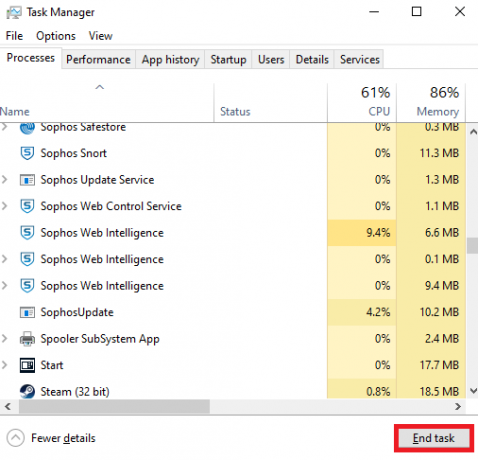
Taip pat skaitykite:Ištaisykite „Windows 10“ failų sistemos klaidą 2147219196
3 būdas: uždarykite senas sesijas
Keletas bendrinamų aplankų ir seansų failų serveriuose gali būti neuždaryti, todėl jūsų kompiuteryje gali atsirasti didelis delsas. Rekomenduojame uždaryti senas kompiuterio sesijas, kaip nurodyta toliau, kad ištaisytumėte, ar nepakanka vietos šiai komandos klaidai apdoroti.
1. Pataikykite „Windows“ klavišas ir tipas KompiuterisValdymas, tada spustelėkite Paleisti kaip administratorius.

2. Dabar dukart spustelėkite Bendrinami aplankai ir tada dukart spustelėkite Seansai kaip pavaizduota.
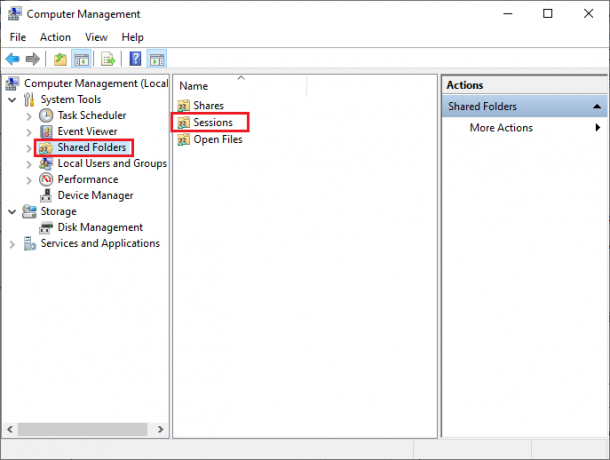
3. Dabar uždarykite aktyvias sesijas ir patikrinkite, ar pavyko pasiekti bendrinamą vietą be klaidų, nėra pakankamai vietos šiai komandai apdoroti.

4 būdas: išvalykite laikinus failus
Jei jūsų kompiuteryje yra mažiausia laisvos vietos, dėl šio veiksnio gali trūkti saugyklos šiai komandos klaidai apdoroti. Šiuo atveju vadovaukitės mūsų vadovu 10 būdų, kaip atlaisvinti vietos standžiajame diske sistemoje „Windows“. kuri padeda išvalyti visus nereikalingus failus kompiuteryje.

Išvalę nepageidaujamus laikinuosius failus kompiuteryje, patikrinkite, ar ištaisėte, kad nėra pakankamai vietos šiai operacijai atlikti. Nuotolinio darbalaukio klaida.
Taip pat skaitykite:Pataisykite 0x80004002: „Windows 10“ nepalaiko tokios sąsajos
5 būdas: taisykite sistemos failus
Patikrinkite, ar jūsų sistemos failai nėra sugadinti trečiųjų šalių programų jūsų kompiuteryje. Jei taip, patariama paleisti SFC (Sistemos failų tikrintuvas) ir DISM (Diegimo vaizdo aptarnavimas ir valdymas) komunalines programas paleidę kompiuterį saugiuoju režimu.
1. Paspauskite Windows + R klavišai vienu metu paleisti Bėk dialogo langas
2. Tada įveskite msconfig ir pataikė Įveskite raktą atidaryti Sistemos konfigūracija.
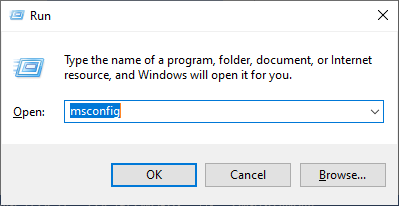
3. Dabar naujame atsidariusiame lange perjunkite į Įkrovimas skirtukas.
4. Čia patikrinkite Saugus įkrovimas dėžutė po Įkrovimas parinktys ir spustelėkite Gerai.

5. Dabar ekrane pasirodys raginimas, kuriame bus rodoma, Norint pritaikyti šiuos pakeitimus, gali tekti iš naujo paleisti kompiuterį. Prieš paleisdami iš naujo, išsaugokite visus atidarytus failus ir uždarykite visas programas.

6. Patvirtinkite savo pasirinkimą ir spustelėkite bet kurį iš jų Perkrauti arba Išeikite be naujo paleidimo. Dabar jūsų kompiuteris bus paleistas saugiuoju režimu.
7. Perskaitykite mūsų vadovą Kaip taisyti sistemos failus „Windows 10“. ir atlikite veiksmus, kaip nurodyta, kad ištaisytumėte visus sugadintus failus SFC/DISM komandomis.

Tada paleiskite kompiuterį įprastu režimu ir patikrinkite, ar nepašalinote pakankamai atminties išteklių šiai komandos klaidai apdoroti.
6 būdas: iš naujo nustatykite nesuderinamos paskyros slaptažodį
Kitas galimas vietos nepakankamumo pataisymas šiai operacijai atlikti. Nuotolinio darbalaukio klaida – iš naujo nustatyti vietinės paskyros, kurioje kilo konfliktas, slaptažodį. Štai keli žingsniai, kaip iš naujo nustatyti slaptažodį.
1. Prisijunkite prie kitos paskyros kuri skiriasi nuo tos, kurioje kilo konfliktas.
2. Dabar paspauskite „Windows“ klavišas ir tipas Kontrolės skydelis. Tada spustelėkite Atviras.

3. Nustatyti Žiūrėti pagal > Mažos piktogramos, tada spustelėkite Vartotojų paskyros.
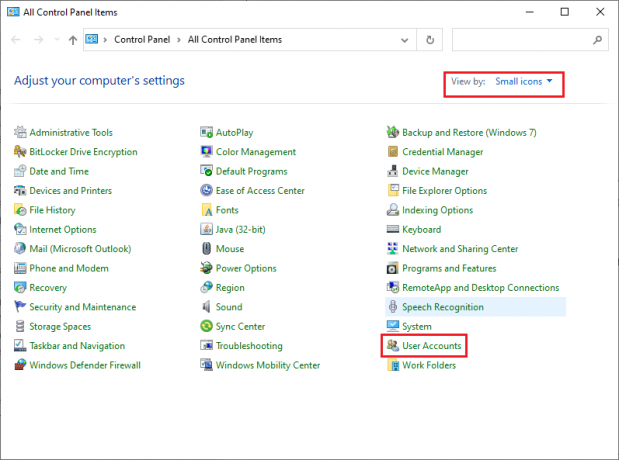
4. Dabar spustelėkite Tvarkyti kitą paskyrą taip, kaip parodyta.

5. Dabar pasirinkite paskyrą, kurioje kilo konfliktas.
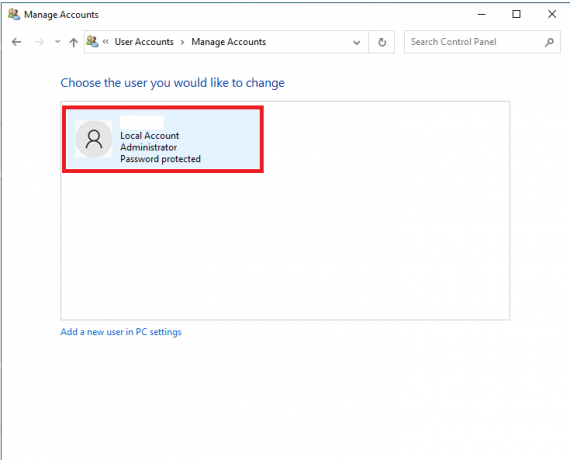
6. Toliau spustelėkite Pakeiskite slaptažodį.
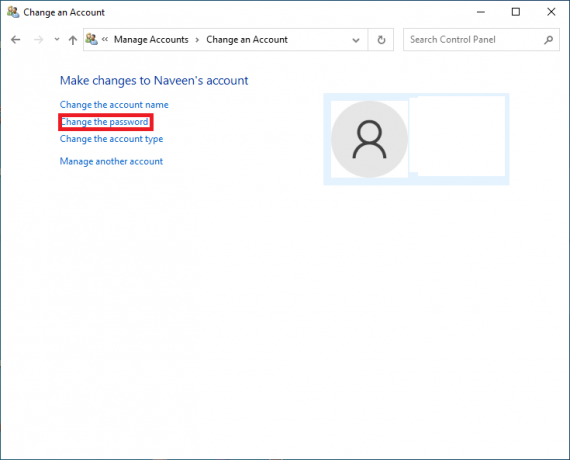
7. Tada įveskite savo Naujas Slaptažodis du kartus.
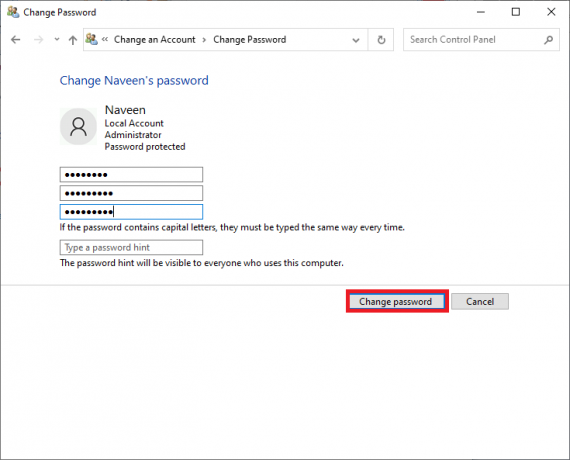
8. Galiausiai spustelėkite Pakeisti slaptažodį. Tada patikrinkite, ar ištaisėte, nėra pakankamai vietos šiai operacijai atlikti nuotolinio darbalaukio klaida.
Taip pat skaitykite: Ištaisykite „Windows 10“ aktyvinimo klaidą 0x80072ee7
7 būdas: atnaujinkite grafikos tvarkykles
Jei jūsų kompiuterio tvarkyklės yra pasenusios, ši pasenusi programinės įrangos dalis gerai neveiks su jūsų kompiuterio programomis. Įsitikinkite, kad atnaujinote visas savo kompiuterio tvarkykles, kad nesusidurtumėte su klaida, nes nėra pakankamai vietos šiai komandai apdoroti. Naujausių tvarkyklių leidimų galite ieškoti oficialiose jos svetainėse arba atnaujinti jas rankiniu būdu. Sekite mūsų vadovą 4 būdai, kaip atnaujinti grafikos tvarkykles sistemoje „Windows 10“. Norėdami atnaujinti tvarkyklę ir patikrinti, ar išsprendėte problemą.

8 būdas: iš naujo įdiekite grafikos tvarkykles
Jei pastebėsite, kad visos tvarkyklės atnaujintos ir nėra laukiančių naujinimų, yra keletas galimybių, kad dabartinė tvarkyklė nesuderinama su jūsų kompiuterio programomis. Galite iš naujo įdiegti tvarkyklę apsilankę oficialioje NVIDIA, AMD ir INTEL gamintojo svetainėje ir atsisiųsdami naujausią jos versiją. Patikrinkite mūsų vadovą Kaip pašalinti ir iš naujo įdiegti tvarkykles sistemoje „Windows 10“. ir atlikite veiksmus, kad iš naujo įdiegtumėte grafikos tvarkykles kompiuteryje.

Iš naujo įdiegę GPU tvarkykles patikrinkite, ar galite pataisyti, kad nėra pakankamai vietos šiai komandos klaidai apdoroti.
Taip pat skaitykite:Kaip ištaisyti WDF_VIOLATION klaidą sistemoje „Windows 10“.
9 būdas: grąžinkite grafikos tvarkykles
Kartais dabartinė grafikos tvarkyklių versija gali sukelti paleidimo konfliktus, todėl tokiu atveju turite atkurti ankstesnes įdiegtų tvarkyklių versijas. Šis procesas vadinamas vairuotojų atšaukimas ir vadovaudamiesi mūsų vadovu galite lengvai grąžinti kompiuterio tvarkykles į ankstesnę būseną Kaip atkurti tvarkykles „Windows 10“..
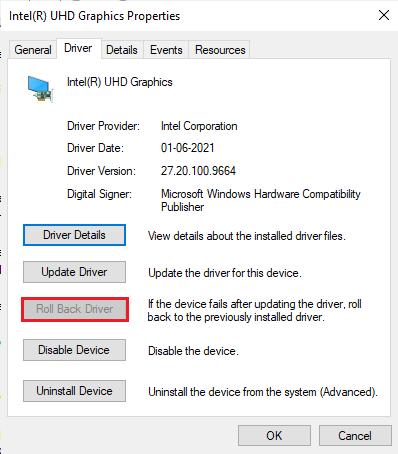
Išsaugokite pakeitimus ir patikrinkite, ar neturite pakankamai atminties išteklių, kad galėtumėte dar kartą apdoroti šią komandos klaidą.
10 būdas: atnaujinkite MS SQL Server
Nedaug vartotojų teigė, kad „Microsoft SQL“ serverio atnaujinimas padėjo ištaisyti, kad nepakanka saugyklos, kad būtų galima atlikti šią operaciją, nuotolinio darbalaukio klaida. Paprastai šis naujinimas pateikiamas kartu su pačiais „Windows“ naujiniais. Tačiau jei pastebėsite, kad laukiama įdiegimo naujinimo, apsilankykite oficiali Microsoft svetainė ir įdiekite naujinimus.

Kai atnaujinsite „Microsoft SQL Server“, perkrauti kompiuterį ir patikrinkite, ar vėl susiduriate su problema.
11 būdas: paleiskite kenkėjiškų programų nuskaitymą
Kai kurie „Microsoft“ ekspertai teigia, kad kompiuterio nuskaitymas padės išlaikyti kompiuterį be klaidų, nes nėra pakankamai vietos šiai komandai apdoroti. Jei jūsų kompiuteryje yra virusų ar kenkėjiškų programų, negalite naudoti išorinių ir vidinių aparatūros įrenginių. Taigi galite susidurti su tuo, kad nėra pakankamai vietos, kad galėtumėte apdoroti šią komandą „Windows 10“ kompiuteryje.
Todėl patariama nuskaityti kompiuterį, kaip nurodyta mūsų vadove Kaip kompiuteryje paleisti virusų nuskaitymą?
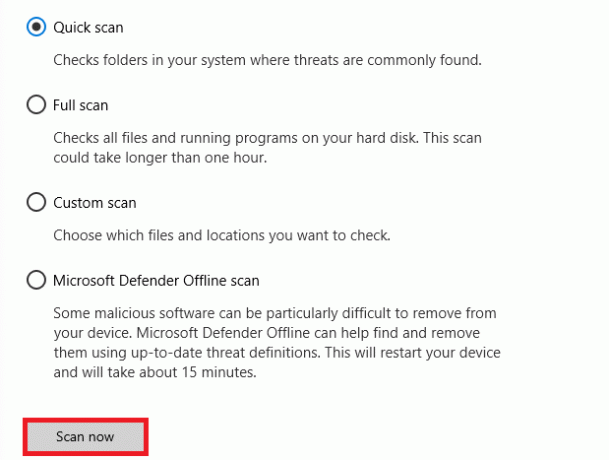
Be to, jei norite pašalinti kenkėjiškas programas iš savo kompiuterio, peržiūrėkite mūsų vadovą Kaip pašalinti kenkėjiškas programas iš kompiuterio sistemoje „Windows 10“..
Taip pat skaitykite:Ištaisykite NSIS klaidą paleidžiant diegimo programą sistemoje „Windows 10“.
12 būdas: atnaujinkite „Windows“.
Jei jūsų kompiuteryje laukiama kokių nors naujų „Microsoft“ naujinimų, kai kurių klaidų ir problemų nepavyks išspręsti jūsų kompiuteryje. Kaip siūlė daugelis vartotojų, Windows 10 kompiuterių atnaujinimas padės išspręsti klaidą, nes nėra pakankamai vietos šiai komandai apdoroti. Vykdykite mūsų vadovą Kaip atsisiųsti ir įdiegti naujausią Windows 10 naujinimą norėdami atnaujinti „Windows 10“ kompiuterį.
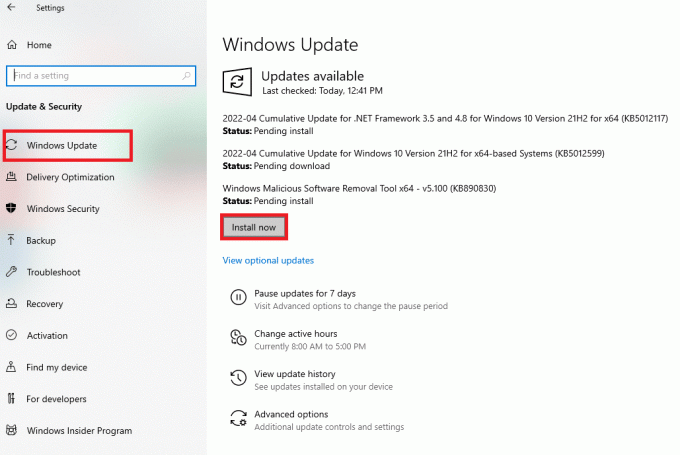
Atnaujinę kompiuterį patikrinkite, ar dar kartą nesusidursite su klaida.
13 būdas: pakeiskite našumo parinktis
Kartais našumo problemų pakeitimas padės išspręsti aptartą klaidą. Štai keletas nurodymų, kaip įgyvendinti tą patį.
1. Pataikykite „Windows“ klavišas ir tipas Peržiūrėkite išplėstinius sistemos nustatymus, ir spustelėkite Atviras.

2. Viduje Išplėstinė skirtuką, spustelėkite Nustatymai… parinktis, kaip paryškinta.
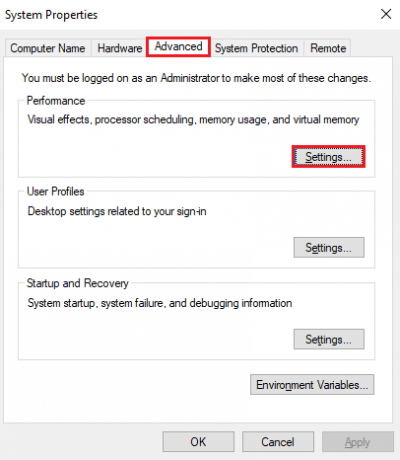
3. Tada pažymėkite langelį Sureguliuokite, kad našumas būtų geriausias parinktis pagal Vizualiniai efektai.
4. Galiausiai spustelėkite Taikyti ir Gerai norėdami išsaugoti pakeitimus.
Taip pat skaitykite:Ištaisykite tinklo klaidą 0x00028001 sistemoje „Windows 10“.
14 būdas: padidinkite ieškos failą
Kai pagrindinė sistemos atmintis viršija ribą, jūsų kompiuteryje sukuriamas ieškos failas (pakeitimo failas, papildantis pagrindinę atmintį). Šis puslapių failas taip pat turi apribojimų, todėl galite juos išplėsti, kad pašalintumėte, jei nėra pakankamai vietos šiai operacijai atlikti nuotoliniame darbalaukyje.
1. Pakartokite 1–2 veiksmus, kaip nurodyta aukščiau pateiktame metode.
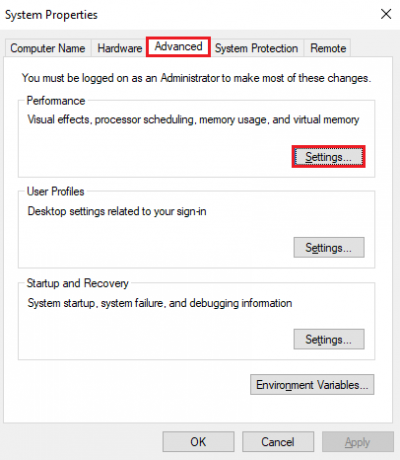
2. Dabar pereikite prie Išplėstinė skirtuką ir spustelėkite Keisti… pagal Virtuali atmintis taip, kaip parodyta.
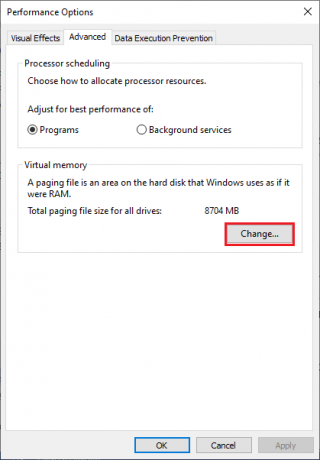
3. Kitame lange panaikinkite langelio žymėjimą Automatiškai tvarkykite visų diskų puslapių failo dydį ir spustelėkite Pasirinktinis dydis radijo mygtukas.

4. Tada palyginkite Šiuo metu paskirta puslapių failo dydis su Yra vietos pasirinktame diske ir įveskite / padidinkite Pradinis dydis (MB) ir Maksimalus dydis (MB) taip, kaip parodyta.

5. Galiausiai spustelėkite Gerai norėdami išsaugoti pakeitimus ir paleisti iš naujo savo kompiuterį.
Patikrinkite, ar nepašalinote pakankamai atminties išteklių šiai komandos problemai apdoroti.
15 būdas: pakeiskite IRPStackSize parametrą
Tai paprastas sprendimas, padėsiantis ištaisyti, kad per kelis paprastus paspaudimus nėra pakankamai vietos šiai komandai apdoroti. Tai reikalauja papildomos priežiūros, nes dirbate su registro rengyklėmis.
1. Paspauskite „Windows“ klavišas ir tipas Registro redaktorius, tada spustelėkite Paleisti kaip administratorius.

2. Tada eikite į toliau pateiktą informaciją kelias.
Kompiuteris\HKEY_LOCAL_MACHINE\SYSTEM\CurrentControlSet\Services\LanmanServer\Parameters

4. Ieškokite IRPStackSize parametras ir jei jis yra, pereikite prie 6 veiksmas.
5. Jei jo nėra, dešiniuoju pelės mygtuku spustelėkite ekraną ir spustelėkite Nauja sekė DWORD (32 bitų) reikšmė. Pavadinkite įrašą kaip IRPStackSize.
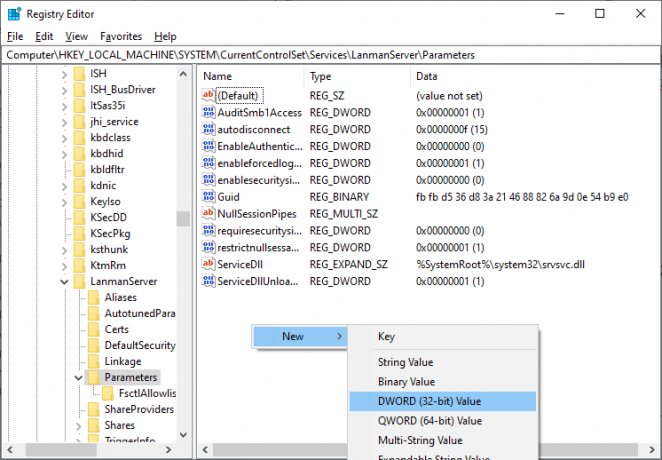
6. Dukart spustelėkite šį įrašą ir spustelėkite Dešimtainė.
7. Dabar nustatykite Vertės duomenys kaip 1 ir spustelėkite Gerai.
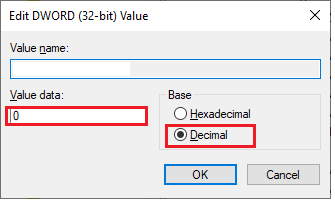
Taip pat skaitykite:Ištaisykite klaidos kodą 0x80070490 sistemoje „Windows 10“.
12 būdas: iš naujo nustatykite kompiuterį
Jei nė vienas iš būdų nepadėjo ištaisyti, kad nėra pakankamai vietos šiai operacijai atlikti, nuotolinio darbalaukio klaida, turite išvalyti ir įdiegti „Windows“ operacinę sistemą. Norėdami išvalyti kompiuterį, atlikite veiksmus, kaip nurodyta mūsų vadove Kaip atlikti švarų „Windows 10“ diegimą
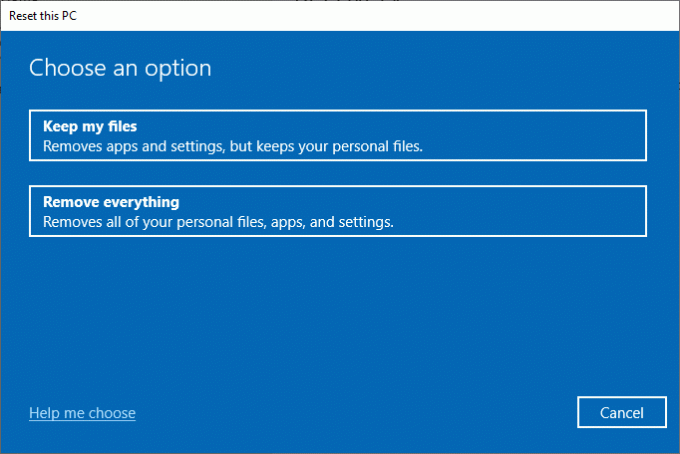
Rekomenduojamas:
- Kaip prisijungti prie „WeChat“ žiniatinklio be telefono
- Pataisykite „Windows 10“ USB prievado įtampos padidėjimą
- Ištaisyti užklausą nepavyko dėl mirtinos įrenginio aparatinės įrangos klaidos
- Pataisykite Sedlauncher.exe didelio disko naudojimo problemas sistemoje „Windows 10“.
Tikimės, kad šis vadovas buvo naudingas, o jūs galite pataisyti nėra pakankamai vietos šiai komandos klaidai apdoroti „Windows 10“. Praneškite mums, kuris metodas jums buvo geriausias. Be to, jei turite klausimų / pasiūlymų dėl šio straipsnio, nedvejodami palikite juos komentarų skiltyje.